Αναζήτηση για μηνύματα ηλεκτρονικού ταχυδρομείου μόνο σε επιλεγμένο φάκελο στο Outlook 2013
Miscellanea / / February 14, 2022
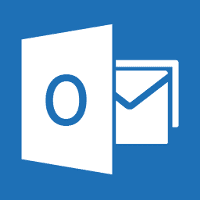
Στις προηγούμενες εκδόσεις του Outlook, όποτε κάποιος χρήστης
αναζήτησε ένα email
χρησιμοποιώντας μια λέξη-κλειδί, το Outlook επέστρεψε αποτελέσματα αναζήτησης μόνο από τον επιλεγμένο φάκελο. Αλλά τώρα στο Outlook 2013, πολλοί χρήστες αναφέρουν ότι το Outlook δεν περιορίζει πλέον την αναζήτηση στον επιλεγμένο φάκελο, αλλά επιστρέφει μηνύματα ηλεκτρονικού ταχυδρομείου από ολόκληρο το γραμματοκιβώτιο που αντιστοιχεί στη λέξη-κλειδί.
Όπως γνωρίζουμε, οι παλιές συνήθειες πεθαίνουν δύσκολα. Οι περισσότεροι χρήστες αντιμετωπίζουν προβλήματα κατά την αναζήτηση μηνυμάτων στο ολοκαίνουργιο Outlook. Έχουν τη συνήθεια να επιλέγουν το φάκελο και μετά να κάνουν την αναζήτηση και να μην φιλτράρουν τα αποτελέσματα αναζήτησης αφού το Outlooks σαρώσει ολόκληρο το γραμματοκιβώτιο. Σήμερα λοιπόν θα δούμε πώς μπορείτε να αλλάξετε τις ρυθμίσεις αναζήτησης στο Outlook 2013 και να κάνετε τα πράγματα όπως ήταν πριν.
Σημείωση: Το άρθρο είναι γραμμένο στο προεπισκόπηση που δημιουργήθηκε από το Outlook 2013 και όχι στην τελική κυκλοφορία. Μπορεί να υπάρχει πιθανότητα η Microsoft να επαναφέρει τις ρυθμίσεις πριν από την κυκλοφορία του τελικού αντιγράφου.
Διαμόρφωση αναζήτησης του Outlook
Βήμα 1: Ανοίξτε το Outlook 2013 και κάντε κλικ στο Κουμπί αρχείου στην επάνω αριστερή γωνία για να ανοίξετε το Προβολή μενού παρασκηνίου του Outlook 2013. Στο άρθρο θεωρώ ότι έχετε ήδη διαμορφώσει το Outlook 2013 και χρησιμοποιείτε φακέλους σε αυτό για την ταξινόμηση των μηνυμάτων ηλεκτρονικού ταχυδρομείου.
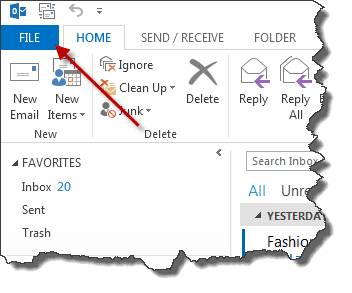
Βήμα 2: Αφού ανοίξει η προβολή παρασκηνίου, επιλέξτε επιλογές για να ανοίξετε τις καλές επιλογές του Outlook.
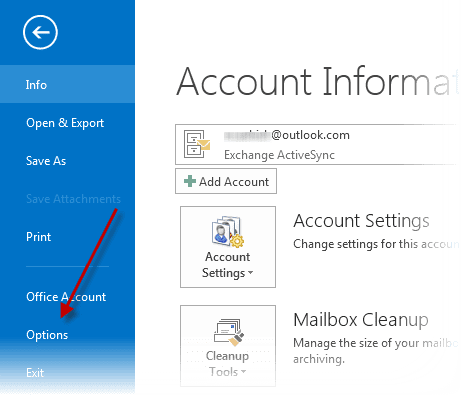
Βήμα 3: Στις Επιλογές του Outlook, μεταβείτε στην Αναζήτηση και αλλάξτε την επιλογή του Συμπεριλάβετε αποτελέσματα μόνο από: στη δεξιά πλαϊνή μπάρα. Αλλάξτε τις ρυθμίσεις σε Τρέχων φάκελος από Τρέχων φάκελος. Τρέχον γραμματοκιβώτιο κατά την αναζήτηση από τα Εισερχόμενα και κάντε κλικ στο κουμπί OK για να αποθηκεύσετε τις ρυθμίσεις. Μην ξεχάσετε να εξερευνήσετε ορισμένες πρόσθετες επιλογές αναζήτησης όσο είστε ακόμα εδώ.
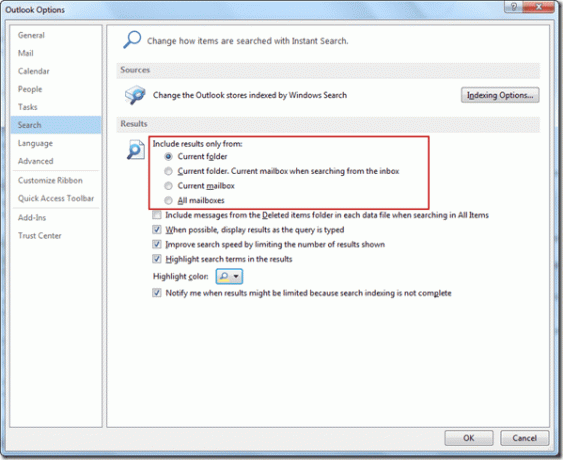
Αυτό είναι όλο, από τώρα και στο εξής, μπορείτε να αναζητάτε απευθείας μηνύματα σε έναν συγκεκριμένο φάκελο επιλέγοντας το φάκελο στο Outlook 2013 χωρίς να διαμορφώνετε τα φίλτρα αναζήτησης με μη αυτόματο τρόπο.
συμπέρασμα
Αυτός ήταν ο τρόπος με τον οποίο μπορείτε να επαναφέρετε τις παλιές ρυθμίσεις αναζήτησης στο Outlook 2013. Εάν δεν έχετε εγκαταστήσει και χρησιμοποιήσει το Office 2013 στον υπολογιστή σας, μην ξεχάσετε να ρίξετε μια ματιά οδηγός στιγμιότυπου οθόνης για το Office 2013 και αν χρησιμοποιείτε ήδη το Outlook 2013, μοιραστείτε τις απόψεις σας σχετικά με τη νέα εμφάνιση και τις πρόσθετες δυνατότητες.
Τελευταία ενημέρωση στις 03 Φεβρουαρίου 2022
Το παραπάνω άρθρο μπορεί να περιέχει συνδέσμους συνεργατών που βοηθούν στην υποστήριξη της Guiding Tech. Ωστόσο, δεν επηρεάζει τη συντακτική μας ακεραιότητα. Το περιεχόμενο παραμένει αμερόληπτο και αυθεντικό.



